Upewnij się, że komponent odszyfrowywania treści jest aktualny
- Aby naprawić kod błędu A19 na Stan, uruchom urządzenie w trybie awaryjnym lub wypróbuj tryb incognito w przeglądarce.
- Zresetuj także urządzenie do przesyłania strumieniowego oraz router i spróbuj ponownie.
- Aby zapoznać się z tymi i innymi wskazówkami, jak ominąć ten błąd, czytaj dalej ten artykuł.

Kod błędu o nazwie A19 z rozszerzeniem Przepraszamy, nie możemy odtworzyć filmu. Proszę spróbuj ponownie podczas próby obejrzenia filmu na temat Stana może pojawić się komunikat.
A ponieważ Stan jest kompatybilny z wieloma urządzeniami, możesz przełączać się między nimi. Mimo to opracowaliśmy sposoby poradzenia sobie z tym problemem, jak zobaczysz poniżej.
- Jak naprawić kod błędu A19 w Stan?
- 1. Usuń pamięć podręczną aplikacji Stan
- 2. Nawiąż ponownie połączenie ze Stanem
- 3. Włącz ponownie komponent Widevine
- 4. Dostosuj ustawienia dźwięku
- 5. Zainstaluj ponownie aplikację
Jak naprawić kod błędu A19 w Stan?
Zacznij od następujących podstawowych obejść:
- Sprawdź, czy nie jest to przypadek a błąd licencji chronionej z treścią, którą próbujesz przesyłać strumieniowo.
- Uruchom ponownie router, wyloguj się, a następnie zaloguj ponownie na swoje konto Stan.
- Uruchom ponownie urządzenie w trybie awaryjnym lub przejdź do trybu incognito w przeglądarce i sprawdź, czy błąd nadal występuje.
1. Usuń pamięć podręczną aplikacji Stan
1.1 Android/Smart TV
- W telewizorze znajdź swój Ustawienia.

- Iść do Aplikacje.
- Znajdować Stana aplikację i kliknij ją.
- Przewiń w dół i wybierz Wyczyść dane I Wyczyść pamięć podręczną.
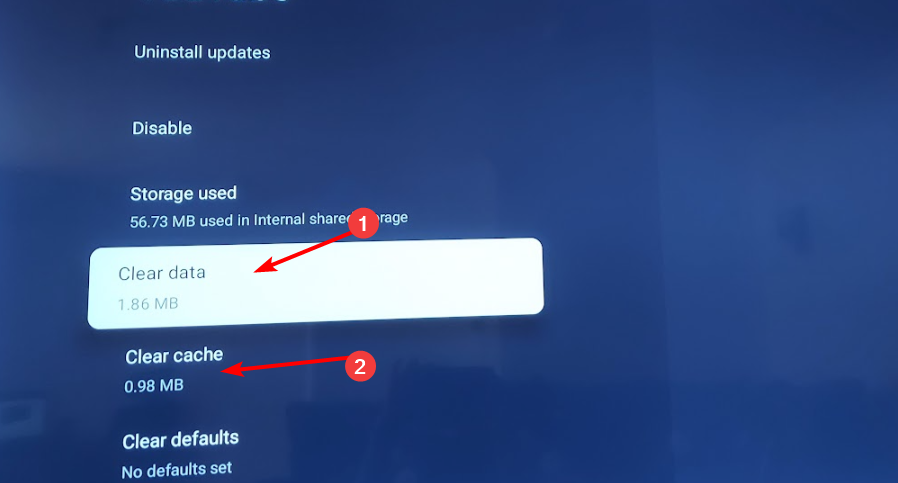
1.2 Telefon/tablet z Androidem
Jak testujemy, recenzujemy i oceniamy?
Przez ostatnie 6 miesięcy pracowaliśmy nad stworzeniem nowego systemu oceny sposobu, w jaki tworzymy treści. Korzystając z niego, później przerobiliśmy większość naszych artykułów, aby zapewnić praktyczną wiedzę na temat stworzonych przez nas przewodników.
Aby uzyskać więcej szczegółów, możesz przeczytać jak testujemy, recenzujemy i oceniamy w WindowsReport.
- Kliknij ustawienia na swoim telefonie.
- Następnie dotknij Aplikacje.

- Znaleźć Stana aplikacja i dotknij go.
- Przewiń w dół i wybierz Składowanie.

- Kliknij Wyczyść dane I Wyczyść pamięć podręczną, a następnie spróbuj ponownie.

1.3 Przeglądarka
- Na tym etapie będziemy korzystać z przeglądarki Chrome.
- Uruchom przeglądarkę Chrome i kliknij trzy pionowe elipsy w prawym górnym rogu.
- Wybierać Ustawienia.

- Kliknij Prywatność i ochrona, a następnie wybierz Wyczyść dane przeglądania.

- Sprawdzać Pliki cookie i inne dane witryn oraz obrazy i pliki zapisane w pamięci podręcznej, a następnie uderz Wyczyść dane.

1.4 Xboxa
- wciśnij Przycisk Xboxa na swojej konsoli.
- Wybierać Ustawienia.

- Kliknij Urządzenie i połączenia po lewej.

- Wybierać Blu-ray.

- Wybierać Pamięć trwała.

- Wybierać Wyczyść pamięć trwałą.

2. Nawiąż ponownie połączenie ze Stanem
2.1 W Twoim telewizorze
- Wyjmij baterie z pilota, naciśnij i przytrzymaj moc przycisk na kilka sekund, a następnie zwolnij.

- Teraz naciśnij przynajmniej raz każdy przycisk na pilocie, gdy baterie się wyczerpią. Pomaga to usunąć resztkową moc.
- Włóż baterię do pilota.
- Następnie odłącz telewizor od gniazdka elektrycznego, a następnie naciśnij i przytrzymaj przycisk zasilania telewizora przez kilka sekund.
- Po wykonaniu tej czynności odczekaj minutę, podłącz telewizor z powrotem do źródła zasilania i włącz go.
2.2 Na konsoli Xbox
- Na kontrolerze naciśnij przycisk Xbox i w menu kliknij przycisk System zakładkę, aby otworzyć Ustawienia.
- Wybierać System, a następnie kliknij Informacje o konsoli.

- Kliknij Zresetuj konsolę.

- Wybierać Zresetuj i zachowaj moje gry i aplikacjęS.

2.3 Na PS4/5
- Z PS5 Ekran główny znajdź i wybierz Ustawienia.

- Następnie przejdź do System i wybierz Akcesoria.

- Tutaj wybierz Ogólny I Akcesoria Bluetooth.

- Pod nagłówkiem Zarejestrowane akcesoria znajdź i wybierz swoje kontroler.
- Z menu wybierz Usuwać.

- Po wyświetleniu monitu o zapomnienie urządzenia wybierz OK.
- Następnie ponownie sparuj kontroler.
3. Włącz ponownie komponent Widevine
- Otwórz przeglądarkę Chrome, otwórz nową kartę i wpisz następujący adres:
chrome://components/ - Znajdź Moduł deszyfrowania treści Widevine następnie kliknij Sprawdź aktualizacje i poczekaj na aktualizację komponentu.
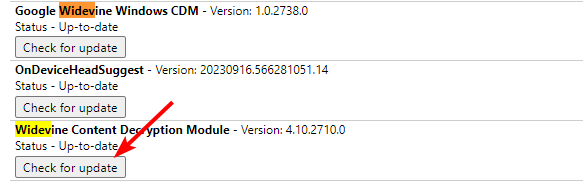
- Początek Google Chrome, kliknij trzy kropki, aby otworzyć Menui przejdź do Ustawienia.

- Rozwiń Zaawansowany zakładkę, a następnie kliknij System.
- Włącz opcję Użyj akceleracji sprzętowej gdy jest dostępna opcja, a następnie kliknij Wznowienie link umożliwiający ponowne uruchomienie przeglądarki.

Widevine Content Decryption Module (Widevine CDM) to oprogramowanie umożliwiające odtwarzanie zaszyfrowanych treści wideo klasy premium w przeglądarkach internetowych, urządzeniach mobilnych i dekoderach.
Jest to powszechnie stosowane przez właścicieli treści i dostawców usług, więc jeśli na Stanie utrzymuje się kod błędu A19, oprogramowanie może być wyłączone lub nieaktualne.
Jeśli korzystasz z innych przeglądarek, pamiętaj o włączeniu tej funkcji. Kroki mogą się nieznacznie różnić, ale te z przeglądarki Chrome dają przybliżone wyobrażenie o tym, jak to zrobić. Ponadto w przypadku użytkowników systemu Windows sprawdź, czy plik Widevinecdm.dll brakuje lub jest uszkodzony, zanim spróbujesz ponownie.
- Błąd Jio 7050: jak to naprawić
- Jak naprawić błąd 1 w kinie Jio
- Kod błędu 465 CBS: 8 sposobów, aby to naprawić
- Rozwiązano: Błąd podczas sprawdzania poświadczeń w ChatGPT
4. Dostosuj ustawienia dźwięku
Na swoim koncie Stan kliknij swój profil, a następnie przejdź do Ustawienia urządzenia>Domyślnie odtwarzaj dźwięk stereo i włącz tę opcję. Oglądając filmy online, zauważysz, że niektóre filmy odtwarzają się bez żadnych problemów, podczas gdy inne są przerywane lub całkowicie przestają się odtwarzać.
Dzieje się tak, ponieważ każdy film ma swoje własne specyfikacje kodowania. Jeśli kod błędu A19 na Stan jest spowodowany niezdolnością Twojego urządzenia do wykrycia odpowiedniego kodeka, zmień na miks stereo może pomóc rozwiązać ten problem, ponieważ jest powszechnie akceptowany i nie wymaga dodatkowego oprogramowania sprzęt komputerowy.
5. Zainstaluj ponownie aplikację
- Otwórz na telewizorze Ustawieniai przejdź do Aplikacje.
- Skieruj się w dół i wybierz Zarządzaj zainstalowanymi aplikacjami.

- Wybierać Stana z listy.
- Przewiń w dół i wybierz Odinstaluj.

- Wreszcie wybierz Potwierdzać aby rozpocząć dezinstalację.
- Po zakończeniu zainstaluj ponownie Stana aplikację z dedykowanego sklepu z aplikacjami i sprawdź, czy kod błędu A19 zniknął.
Wreszcie, skontaktuj się z zespołem wsparcia Stana jeśli nadal pojawia się kod błędu A19 i próbowałeś inne przeglądarki, w których można oglądać zawartość Stana. Może to być izolowany problem z Twoim kontem, który będzie mógł potwierdzić ze swojej strony i zaoferować rozwiązania.
Ty też możesz na tym zyskać oprogramowanie do transmisji strumieniowej dzięki temu Twoje doświadczenie będzie proste, zwłaszcza jeśli często napotykasz wiele błędów podczas przesyłania strumieniowego.
Zawsze jesteśmy otwarci na więcej informacji o tym, jak nasi czytelnicy byli w stanie rozwiązać te problemy, więc jeśli masz jakiś w zanadrzu, nie wahaj się podzielić nim z nami w sekcji komentarzy poniżej.


